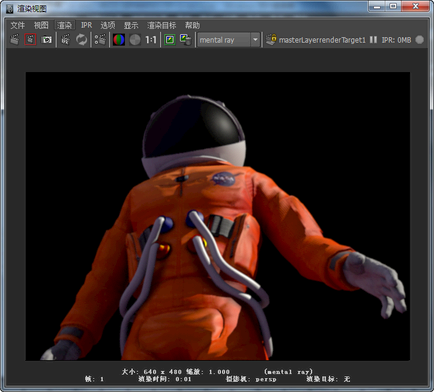按照下列步骤创建渲染通道的重组,并在“渲染视图”(Render View)中预览这些通道。
 将“间接”(Indirect)通道节点添加到“分层纹理”(Layered Texture)节点的“间接”(Indirect)通道的“Alpha”属性中,从而连接 Alpha 属性。
将“间接”(Indirect)通道节点添加到“分层纹理”(Layered Texture)节点的“间接”(Indirect)通道的“Alpha”属性中,从而连接 Alpha 属性。
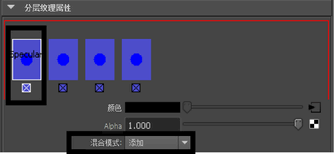
 并使用
并使用  将“分层纹理”(Layered Texture)节点拖到“渲染目标”(Render Target),以便通过“颜色”(color)和“Alpha”属性连接它们。
将“分层纹理”(Layered Texture)节点拖到“渲染目标”(Render Target),以便通过“颜色”(color)和“Alpha”属性连接它们。 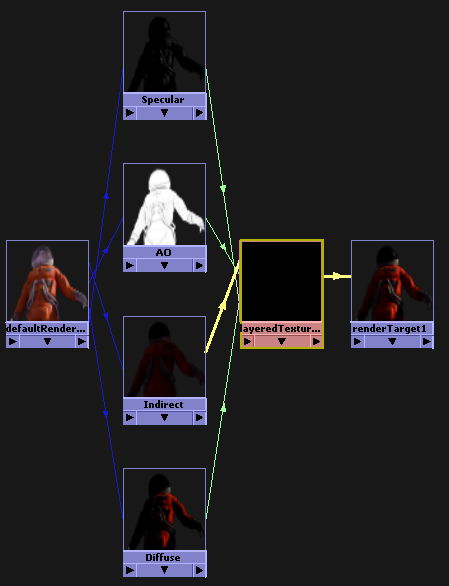
此外,在“渲染视图”(Render View)窗口中,锁定  按钮。锁定该按钮后,系统仅会渲染 2D 合成图。渲染通道结果已经是最新的,因此无需再次渲染它们。有关该按钮的详细信息,请参见渲染视图工具栏。
按钮。锁定该按钮后,系统仅会渲染 2D 合成图。渲染通道结果已经是最新的,因此无需再次渲染它们。有关该按钮的详细信息,请参见渲染视图工具栏。
 。系统将对“渲染目标”(Render Target)节点的输出进行渲染,其中渲染目标节点是不包含渲染通道重组的“分层纹理”(Layered Texture)。
。系统将对“渲染目标”(Render Target)节点的输出进行渲染,其中渲染目标节点是不包含渲染通道重组的“分层纹理”(Layered Texture)。